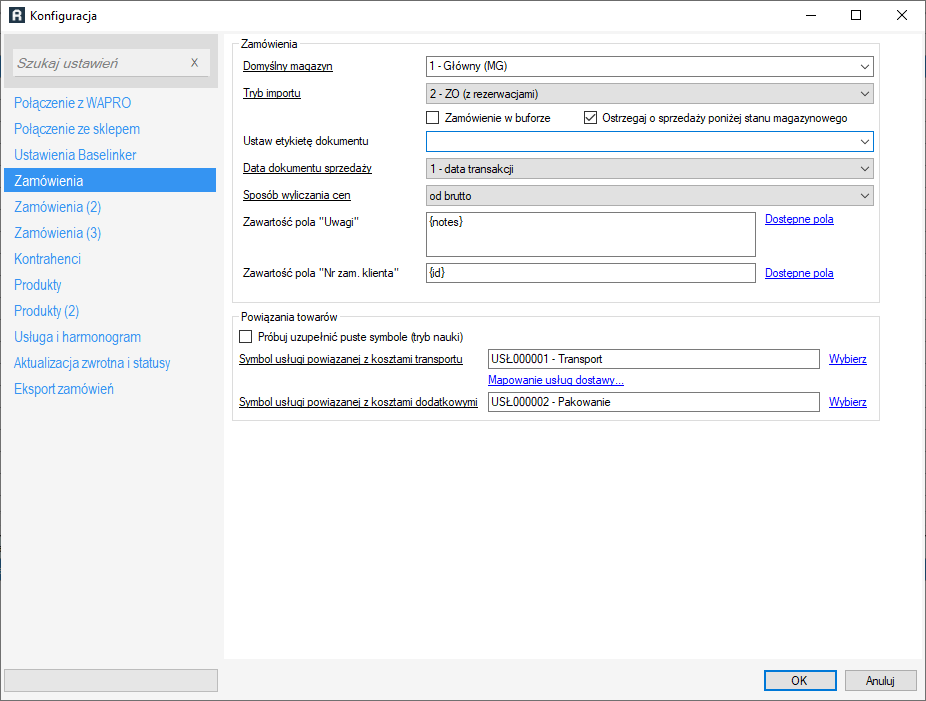Zamówienia
Domyślny magazyn - wskazuje magazyn, do którego będą importowane zamówienia. Dodatkowo ustawienie to określa z którego magazynu integrator będzie pobierać stany magazynowe.
Zobacz także:
Mapowanie magazynów na sklepyTryb importu - określa typ dokumentu, do którego będą importowane zamówienia. Dostępne opcje to: ZO (bez rezerwacji), ZO (z rezerwacjami), WZ, Dokument sprzedaży (faktura/paragon)
Zamówienie w buforze – import zamówień do bufora WAPRO.
Ostrzegaj o sprzedaży poniżej stanu magazynowego - opcja dostępna dla importu do ZO. Generuje ostrzeżenie, gdy ilość na ZO przekracza ilość dostępną w magazynie.
Ustaw etykietę dokumentu - pozwala ustawić wybraną z listy etykietę dokumentu. W razie potrzeby nową etykietę należy dodać z poziomu WAPRO.
Data dokumentu sprzedaży - umożliwia import dokumentów z określoną datą (do wyboru: data zaimportowania lub data złożenia zamówienia w sklepie).
Sposób wyliczania cen - umożliwia wskazanie czy dokument ma być liczony od cen netto lub od brutto. W celu zachowania zgodności pomiędzy wartością zamówienia a wartością dokumentu, zalecamy ustawienie od brutto.
Zawartość pola "Uwagi" - umożliwia umieszczenie w polu "Notatka" dokumentu określonych informacji. Więcej informacji na temat edytora notatek można znaleźć tutaj.
Zawartość pola ’’Nr zam. Klienta” -umożliwia umieszczenie w polu "Nr zam. Klienta" dokumentu określonych informacji. Więcej informacji na temat edytora notatek można znaleźć tutaj.
Powiązania towarów
Symbol usługi powiązanej z kosztami transportu – usługa pod którą integrator będzie podpinał koszty dostawy. Dokładny transport wybrany przez klienta, będzie zapisywany w polu: Opis pozycji usługi transportowej.
Symbol usługi powiązanej z kosztami dodatkowymi – usługa, którą integrator będzie podpinał pod koszty dodatkowe (jeśli wystąpią). Kosztem dodatkowym może być np. prowizja operatora płatności. Sugerowane nazwy to Pakowanie lub Obsługa płatności.
Mapowanie usług dostawy – Umożliwia podpięcie różnych usług z WAPRO pod różne rodzaje dostawy ze sklepu.
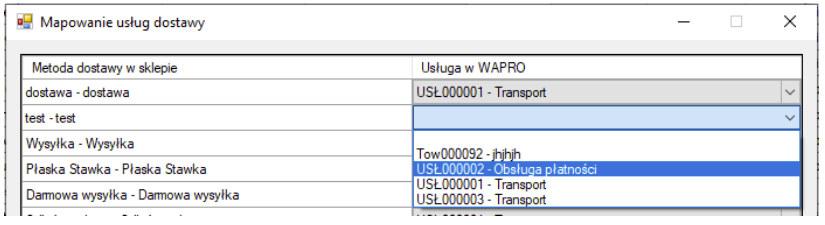
Jeśli liczba usług w WAPRO jest duża, a ograniczenie integratora nie pozwala zobaczyć wszystkich usług, możemy użyć trybu ręcznego wprowadzania:

Odblokuje to możliwość ręcznego wpisania symbolu. Symbol należy skopiować z kartoteki usługi z WAPRO.